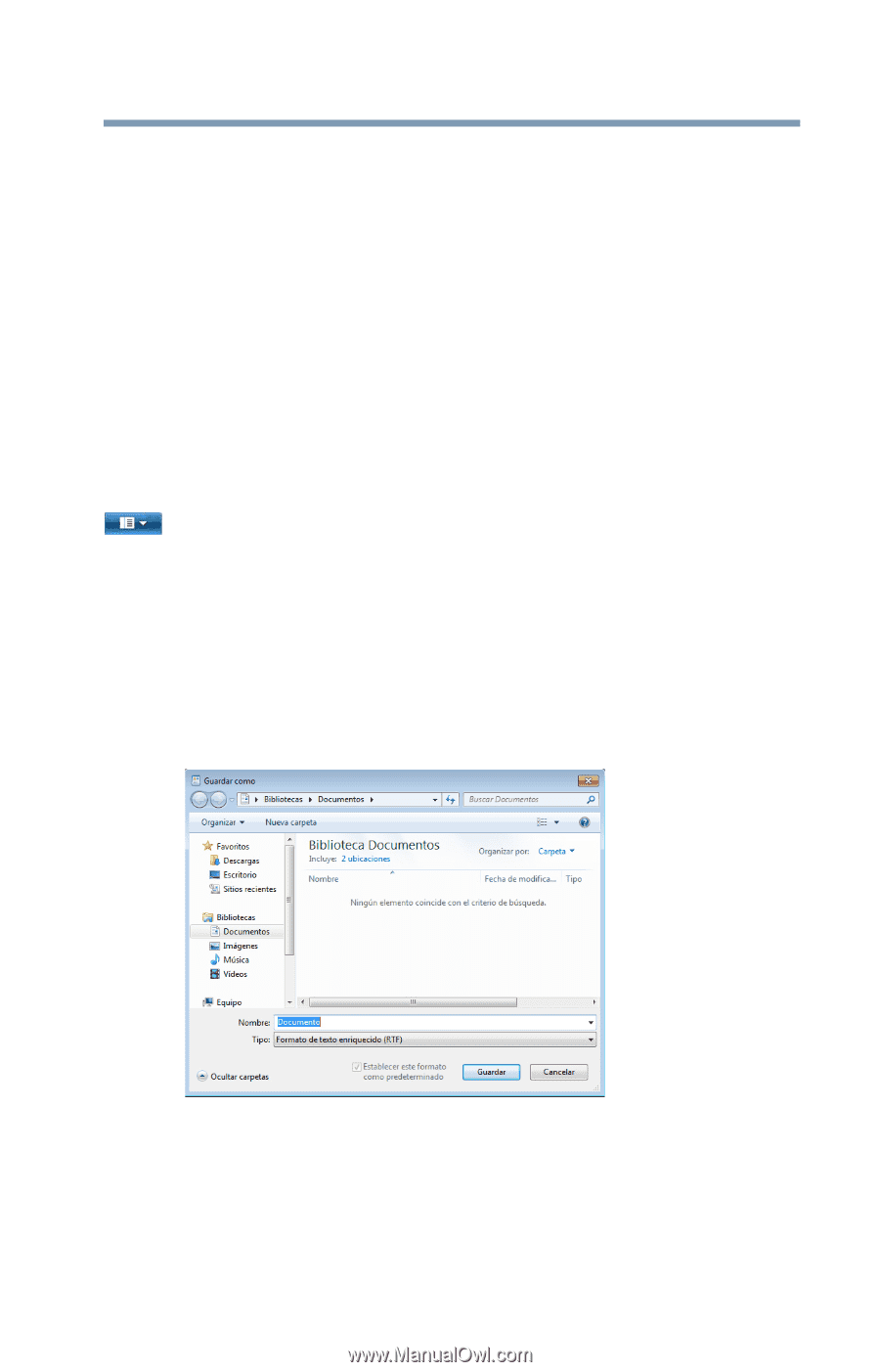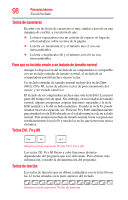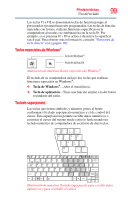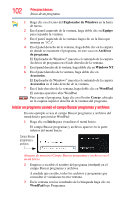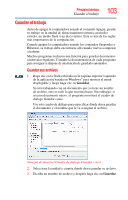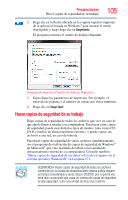Toshiba NB515 User Guide - Page 103
Guardar el trabajo, Guardar sus archivos
 |
View all Toshiba NB515 manuals
Add to My Manuals
Save this manual to your list of manuals |
Page 103 highlights
Principios básicos Guardar el trabajo 103 Guardar el trabajo Antes de apagar la computadora usando el comando Apagar, guarde su trabajo en la unidad de almacenamiento interna, un medio externo, un medio flash o un disco óptico. Esta es una de las reglas más importantes de la computación. Cuando apague la computadora usando los comandos Suspender o Hibernar, su trabajo debe encontrarse allí cuando vuelva a empezar a trabajar. Muchos programas incluyen una función para guardar documentos a intervalos regulares. Consulte la documentación de cada programa para averiguar si dispone de una función de guardado automático. Guardar sus archivos 1 Haga clic en la flecha ubicada en la esquina superior izquierda de la aplicación basada en Windows® para mostrar el menú desplegable y luego haga clic en Guardar. Si está trabajando con un documento que ya tiene un nombre de archivo, esto es todo lo que necesita hacer. Sin embargo, si crea un documento nuevo, el programa mostrará el cuadro de diálogo Guardar como. Use este cuadro de diálogo para especificar dónde desea guardar el documento y el nombre que le va a asignar al archivo. (Imagen de muestra) Cuadro de diálogo Guardar como 2 Seleccione la unidad y carpeta donde desea guardar su archivo. 3 Escriba un nombre de archivo y después haga clic en Guardar.